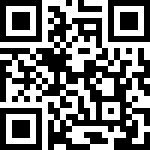3 91卫图导入cad卫图
3.1 打开91卫图
先连接usb-over-network-client(详见1.2小节),再打开91卫图(先打开Ukey才可以下载地图),还是以灯塔盆地灌区为例,下载地图。
91卫图打开之后,地图下载,点开拉框选择。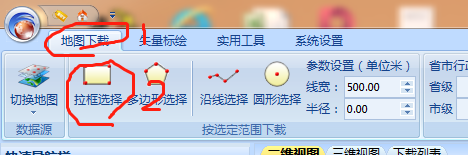
图3.1 打开91卫图
3.2 下载91卫图
(1)选择想下载91卫图中地图类型,如谷歌影像图(图3.3)、地形图(图3.4)等。本工程以影像图为例。(地图类型也有历史影像,可以看N年前的地图)
图3.2 下载地图类型
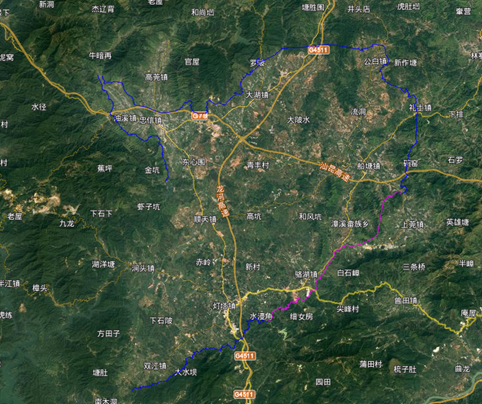
图3.3 影像图
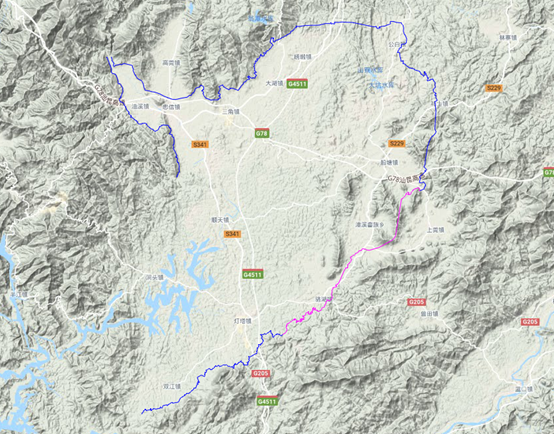
图3.4 地形图
(2)在91卫图中拉框选取想下载的地图,选择完毕双击框内。
图3.5 拉框选择
(3)下载设置
1-存储目录,可自行选择,可默认。见图3.6
2-下载类型,是你当前选择的谷歌图类型,见图3.6
3-叠加道路信息,会在下载的地图上叠加出地图中道路的名称和线路。见图3.6
4-影像级别(按需下载),下载完毕的道路信息字体和影像级别成反比,假如影像级别过大,会导致地图道路信息看不到,因此,假如想看清楚道路信息,建议影像级别为10或者11,若不需要看清楚道路信息,可自行选择下载级别,级别越高,地图越清晰。见图3.6
5-导出设置,见3.2小节中(4)介绍(下个介绍),见图3.7~图3.9,完成这一步“5”再进行下一步“6”
6-下载完成导出数据,即谷歌下载分2个步骤,先下载后导出,点选之后自动导出下载地图。见图3.6
7-确定,确定之后就进入下载界面。下载完毕见图3.10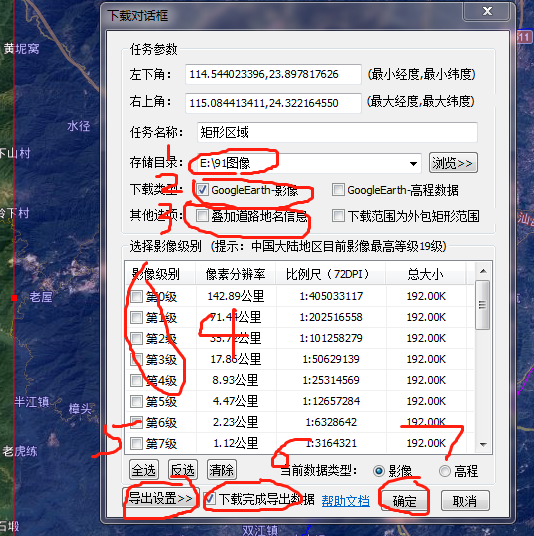
图3.6 下载地图设置
(4)导出设置介绍
1-保存路径,自行选取,可默认,见图3.7
2-坐标投影,选取地方独立坐标系。见图3.7
3-参数设置,导入参数,选取2.2小节保存的参数转换关系,点确定。见图3.8和图3.9
4-叠加选项,即你在91卫图中当前显示的线路或者文字之类的,可以一起叠加到谷歌图里面直接成为一张图,要是不需要的话,可以不勾选。见图3.7
5-确定,见图3.7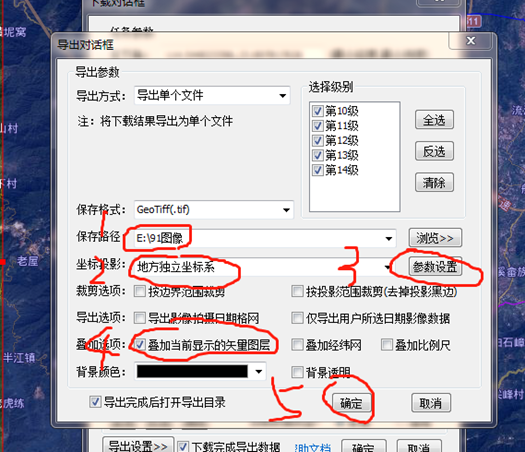
图3.7 导出参数设置
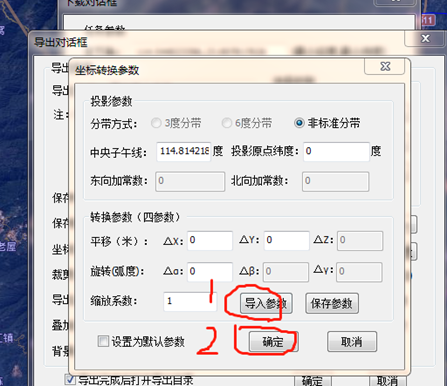
图3.8 导入参数设置
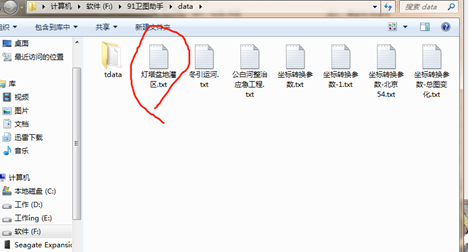
图3.9 导入2.2小节设置的参数
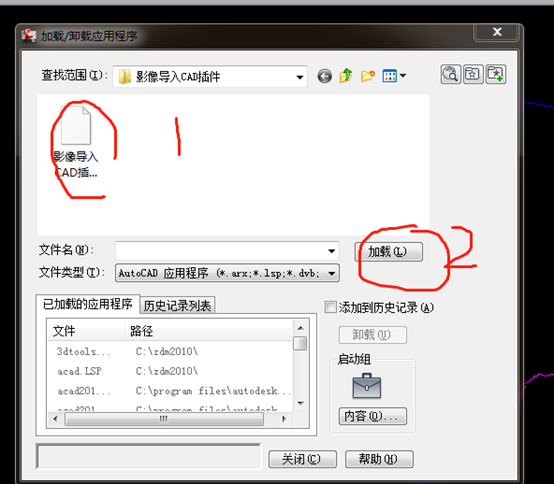
图3.10 下载完毕
3.3 91卫图导入cad图纸
(1)先打开需要导入的cad图纸(带线路),本图以灯塔盆地图纸为例,打开之后,输入appload,附件有个导入工具,将插件导入并加载。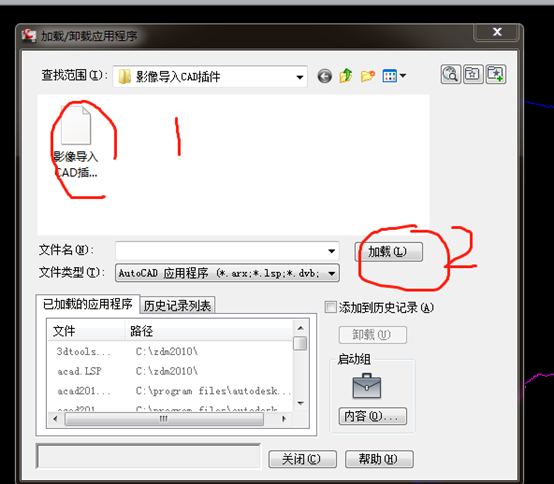
图3.11 加载插件
(2)cad中输入insg,打开刚才下载的91卫图。发现下载的地图和原cad图线路完美重合。并且可以随时按照需求对图纸精度(下载地图影像级别,见3.2小节介绍)、图纸类型(可以下载谷歌地形图等)和别的需求(例如要求显示道路名称等)进行更换。
图3.12 打开下载91地图

图3.13 地图与线路完美重合(有道路信息的地图)
最后编辑:秦晓川 更新时间:2022-10-12 14:10